RANSOM_GEGLOCKER.THDOBAJ
Ransom:MSIL/Chalkrypt.A (Microsoft) ; Gen:Variant.Razy.278118 (Bitdefender) ; GenericRXEK-CI!BFFA6F99F047 (Nai)
Windows

Malware-Typ:
Ransomware
Zerstrerisch?:
Nein
Verschlsselt?:
Nein
In the wild::
Ja
Überblick
Technische Details
Installation
Schleust die folgenden Dateien ein:
- {Target Directory}\EGG.txt
- {Malware Path}\EGG\EGG.txt
Erstellt die folgenden Ordner:
- {Malware Path}\EGG
Prozessbeendigung
Beendet Prozesse oder Dienste, die einen oder mehrere dieser Zeichenfolgen enthalten, wenn sie im Speicher des betroffenen Systems ausgeführt werden:
- explorer.exe
- Steam.exe
- Skype.exe
- ts3client_win64
Andere Details
Zeigt die folgenden Meldungen an:
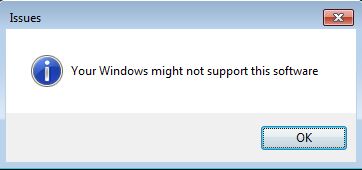

Lösungen
Step 1
Für Windows ME und XP Benutzer: Stellen Sie vor einer Suche sicher, dass die Systemwiederherstellung deaktiviert ist, damit der gesamte Computer durchsucht werden kann.
Step 3
Dateien erkennen und deaktivieren, die als RANSOM_GEGLOCKER.THDOBAJ entdeckt wurden
- Für Windows 98 und ME Benutzer: Der Windows Task-Manager zeigt möglicherweise nicht alle aktiven Prozesse an. Verwenden Sie in diesem Fall einen Prozess-Viewer eines Drittanbieters, vorzugsweise Process Explorer, um die Malware-/Grayware-/Spyware-Datei zu beenden. Dieses Tool können Sie hier. herunterladen.
- Wenn die entdeckte Datei im Windows Task-Manager oder Process Explorer angezeigt wird, aber nicht gelöscht werden kann, starten Sie Ihren Computer im abgesicherten Modus neu. Klicken Sie auf diesen Link, um alle erforderlichen Schritte anzuzeigen.
- Wenn die entdeckte Datei nicht im Windows Task-Manager oder im Process Explorer angezeigt wird, fahren Sie mit den nächsten Schritten fort.
Step 4
Diese Ordner suchen und löschen
- {Malware Path}\EGG
Step 5
Diese Datei suchen und löschen
- {Target Directory}\EGG.txt
- {Target Directory}\{Files with .EGG extension}
Step 6
Durchsuchen Sie Ihren Computer mit Ihrem Trend Micro Produkt, und löschen Sie Dateien, die als RANSOM_GEGLOCKER.THDOBAJ entdeckt werden. Falls die entdeckten Dateien bereits von Ihrem Trend Micro Produkt gesäubert, gelöscht oder in Quarantäne verschoben wurden, sind keine weiteren Schritte erforderlich. Dateien in Quarantäne können einfach gelöscht werden. Auf dieser Knowledge-Base-Seite finden Sie weitere Informationen.
Nehmen Sie an unserer Umfrage teil

